Lange Autofahrten in den Urlaub oder auf einer Geschäftsreise können ermüdend und langweilig sein. Hier kommt Netflix ins Spiel. Dies macht lange Fahrten angenehmer und bietet eine willkommene Abwechslung vom stundenlangen Fahren. Aber nach §23 StVO darf man sich beim Autofahren nicht ablenken lassen; das heißt, man kann Netflix Filme nur zum Zeitvertreib nutzen, wenn man parkt oder eine Pause macht.
Wie kann man Netflix im Auto sehen? In diesem Artikel handelt sich es um 3 Methoden, Netflix Filme im Auto zu schauen, wie Mercedes, BMW, Tesla, usw.

Teil 1. Kann man Netflix im Auto über Android Auto oder Carplay gucken?
Das geht nicht. Sie verbinden Android Auto und Carplay mit Ihrem mobilen Gerät, öffnen Netflix auf Ihrem Handy und dann wird der Bildschirm von ...... schwarz. Da das Ansehen von Video-Streaming-Inhalten während der Fahrt ablenkend sein kann, haben weder Google noch Apple Netflix für Android Auto und Carplay aus Sicherheitsgründen aktiviert. Sie wollen sicherstellen, dass sich die Fahrer auf die Straße und nicht auf den Bildschirm konzentrieren.
Aber wenn man eine lange Fahrt vor sich hat und sich auf dem Weg zu einer Raststätte mit einem Netflix-Film unterhalten lassen möchte, gibt es dann eine andere Möglichkeit, dies zu tun? Natürlich, und wir haben drei Möglichkeiten zusammengestellt, die bisher online erwähnt wurden und mit denen Sie Ihre Lieblings-Netfix-Filme während einer Pause im Auto ansehen können.
Teil 2. Netflix im Auto schauen mit zusätzlicher Hardware oder Adapter
Um Filme auf Netflix im Auto ansehen zu können, benötigen Sie einen Wireless-Adapter. Damit können Sie nicht nur YouTube und Netflix ansehen, sondern auch Apple Carplay und Android Auto drahtlos nutzen, ohne dass Sie Ihr Smartphone über ein Kabel mit dem Auto verbinden müssen. Allerdings sind diese Adapter auch teurer und es scheint ein wenig Verschwendung zu sein, sie nur zu benutzen, um Netflix im Auto zu sehen. Wenn Sie einen Versuch wagen wollen, können Sie online nach einem gut bewerteten, kostengünstigen Adapter suchen!

Teil 3. Netflix im Auto gucken via Android Auto Store
Android Auto Store ist eine kostenlose App für Android-Handy, die von Github heruntergeladen werden kann. Sie ermöglicht den kostenlosen, unbegrenzten Download aller Android Auto-Apps und einiger benutzerdefinierter Apps und installiert sie auf die richtige Weise für die Verwendung in Android Auto.
Android Auto Store durchbricht die Beschränkung zwischen Android Auto und Netflix; durch das Herunterladen von benutzerdefinierten Apps können Sie auf verschiedene Netflix-Websites zugreifen und Netflix-Filme ansehen, was nur funktioniert, wenn das Auto steht.

Netflix ist im Tesla integriert und Sie können sich bei Netflix Konto anmelden, um Filme zu gucken.
Teil 4. Netflix im Auto offline schauen über SD-Karte/USB-Stick
Es gibt eine zuverlässige Lösung, die sich perfekt für lange Reisen eignet, um Ihre Lieblingssendungen und -filme auf Netflix zu genießen, aber sie erfordert einige Vorbereitung.
Sie benötigen ein Tool namens ViWizard Netflix Video Downloader. Damit können Sie Netflix-Videos direkt auf Ihr USB-Laufwerk oder Ihre SD-Karte herunterladen, dann es an das Infotainment-System Ihres Autos anschließen und die heruntergeladenen Inhalte auf dem Bildschirm Ihres Autos ansehen, wenn Sie parken oder eine Pause machen. Diese Methode gewährleistet, dass Sie auf Ihre Netflix-Bibliothek zugreifen können, ohne gegen Vorschriften zu verstoßen oder die Sicherheit zu gefährden.
Mit ViWizard können Sie fast Netflix Inhalte herunterladen und dann in den Formaten MP4 oder MKV mit HD oder UHD speichern; zusätzlich können die mehrsprachige Audiospur und die Untertitel des Videos optional als Originaldateien oder im SRT-Format heruntergeladen werden. Einmal heruntergeladen, können Sie sie auf jedem Gerät ansehen, sei es Ihr Infotainment-System im Auto, Ihr Handy, Ihr Tablet oder Ihr Laptop.
- Filme, TV-Serien, Anime und mehr auf Netflix ohne Limit herunterladen;
- Netflix in MP4 und MKV in verlustfreiem Full HD und Ultra HD konvertieren;
- 5.1-Dolby-Audio und Metadaten-Informationen wie Titel werden beibehalten;
- Integrierter Netflix-Webplayer, einfach zu bedienen für Anfänger.
Schritt 1Sich bei Netflix-Konto einloggen
Installieren Sie den ViWizard Netflix Video Downloader auf Ihrem Computer, danach öffnen Sie das Programm. Rufen Sie zu integrierten Netflix Web Player in ViWizard aus. Melden Sie sich bei Ihrem Netflix-Konto an, um auf die gesamte Bibliothek zuzugreifen.
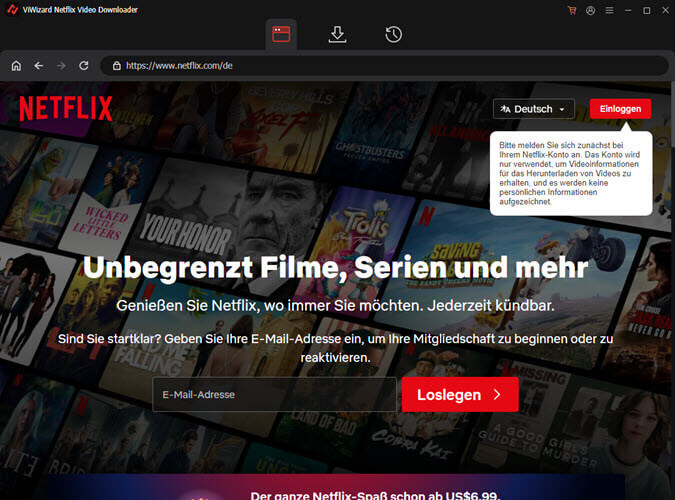
Schritt 2Download-Einstellungen feststellen
Klicken Sie auf oben rechts das Symbol und wählen Sie „Einstellungen“. Scrollen Sie zum Abschnitt „Herunterladen“. Passen Sie das Ausgabevideoformat, den Codec, die Qualität, den Audiokanal, die Sprache und die Untertitelpräferenzen bei Bedarf an.
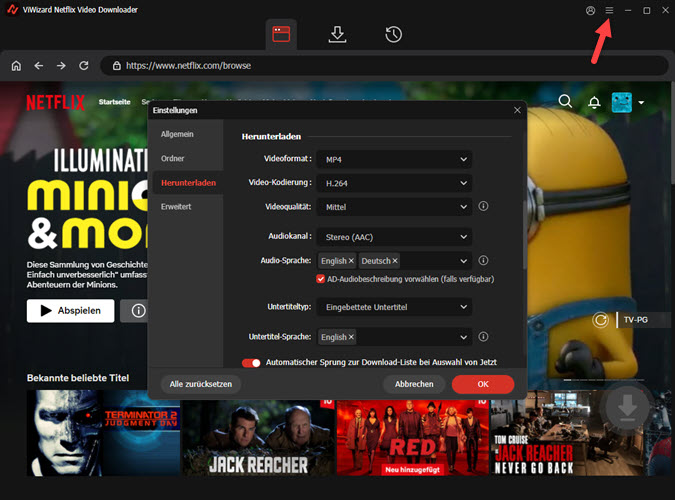
Schritt 3Netflix Video zum Download auswählen
Suchen Sie die Netflix Filme mit Namen, Schlüsselwort oder Code. Alternativ können Sie die URL oder den Code des Netflix-Films, den Sie im Auto herunterladen möchten, direkt einfügen. Sobald Sie das gewünschte Video gefunden haben, öffnen Sie es.
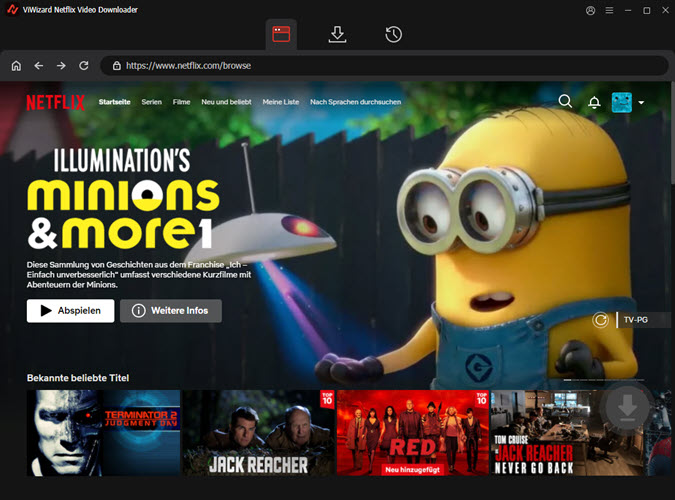
Schritt 4Netflix Filme herunterladen
Nun klicken Sie auf „Herunterladen“-Pfeil, um den Vorgang zu starten. Sie können auch auf „Zur Liste hinzufügen“ klicken, um Inhalte für einen späteren Download in die Warteschlange zu stellen. Wenn Sie auf die Schaltfläche „Herunterladen“ klicken, lädt ViWizard automatisch einzelne Episoden oder Filme in voller Länge herunter. Nach einer Weile werden die Dateien als MP4- oder MKV-Dateien im Standard-Download-Ordner gespeichert.
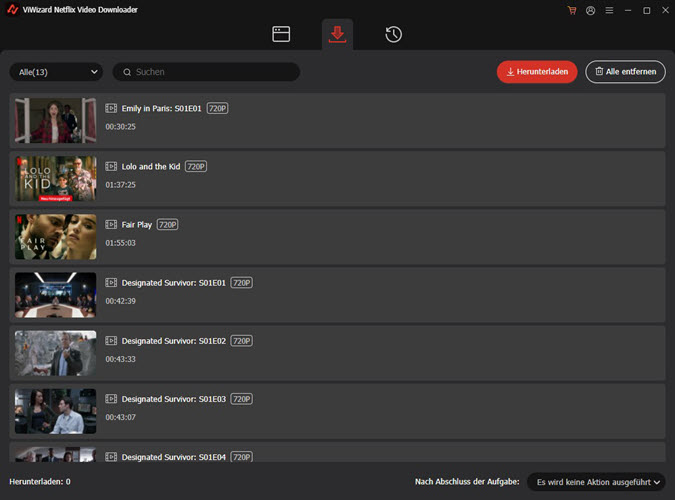
Schritt 5Netflix-Filme auf USB-Stick oder SD-Karte übertragen
Gehen Sie zum Abschnitt „Verlauf“ oben auf der ViWizard-Oberfläche. Hier finden Sie alle abgeschlossenen Downloads. Befolgen Sie die Schritte, um Netflix Downloads auf USB-Stick oder SD-Karte zu importieren.
Auf USB-Stick
- Verbinden Sie Ihren USB-Stick an den USB-Anschluss Ihres Computers und gehen Sie zu Speicherordner des Netflix Downloads.
- Ziehen Sie direkt per Drag & Drop diese Netflix Filme in den USB-Stick oder kopieren Sie sie und fügen Sie auf den USB-Stick ein.
- Trennen Sie Ihren USB-Stick aus der Steckdose und sehen Sie sich Ihre Netflix-Filme offline im Auto während der Pausen über Ihren USB-Stick an!
Auf SD-Karte
- Stecken Sie Ihre SD-Karte in den Kartensteckplatz Ihres Computers oder nutzen Sie einen externen SD-Kartenleser.
- Wählen Sie die Netflix-Dateien aus, die Sie verschieben möchten. Klicken Sie mit der rechten Maustaste und wählen Sie „Kopieren“.
- Öffnen Sie Ihren SD-Karten-Ordner, klicken Sie mit der rechten Maustaste hinein und wählen Sie „Einfügen“, um die Dateien zu verschieben.
- Klicken Sie auf das Pfeilsymbol in der Systemablage, danach mit der rechten Maustaste auf Ihre SD-Karte und wählen Sie „Auswerfen“.
Teil 5. Fazit
3 Methoden werden detailliert beschrieben, Netflix Filme im Auto zu gucken. Die erste Methode kostet am meisten und ist nicht bezahlbar. Die zweite ist geeignet für Nutzer, die technische Kenntnisse beherrschen. Für Anfänger und Offline-Wiedergabe empfehlen wir ViWizard Netflix Video Downloader mehr. Damit kann man Netflix Filme auf dem Windows oder Mac in hochwertiger Tonqualität herunterladen und offline im Auto über USB-Stick ansehen. Jetzt probieren Sie kostenlos den Netflix Downloader aus.

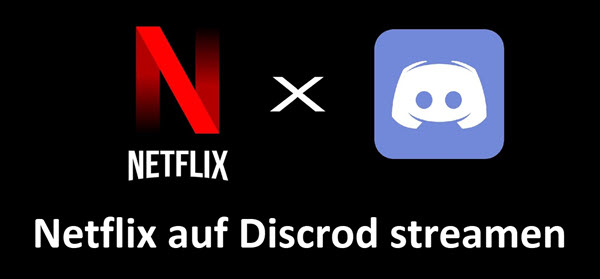


Ein Kommentar hinterlassen (0)